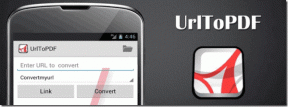5 најбољих начина да поправите грешку „Директоријум није празан“ у оперативном систему Виндовс 11
Мисцелланеа / / June 20, 2023
Да ли видите грешку „не могу да избришем фасциклу: директоријум није празан“ када покушавате избришите фасциклу у Виндовс 11? Ако јесте, дошли сте на право место. Грешка 0к80070091 је проблем Филе Екплорер-а који се обично јавља због оштећења системских датотека.

Срећом, као и већина проблема са Виндовс-ом, проблем је у решавању ове грешке. Ево пет брзих начина да поправите грешку „Директоријум није празан“ 0к80070091 у оперативном систему Виндовс 11.
1. Поново покрените Филе Екплорер
Кад год се суочите са грешком 0к80070091, то може бити због привременог квара. Да бисте то поправили, можете поново покренути Филе Екплорер.
Поновно покретање Филе Екплорер-а може помоћи да се решите већине таквих грешака и грешака. Ево како то да урадите:
Корак 1: Притисните пречицу на тастатури Виндовс + Кс да бисте отворили мени Повер Усер и са листе изаберите Таск Манагер.

Корак 2: Кликните десним тастером миша на Виндовс Екплорер и изаберите Поново покрени.

Након тога, проверите да ли и даље наилазите на грешку. Ако јесте, покушајте са следећим решењем на листи.
2. Покрените ЦХКДСК команду
Проблем се такође може појавити због лоших сектора на чврстом диску где се фасцикла налази. Срећом, можете брзо открити и поправити лоше секторе на том диску покретање команде ЦХКДСК. Ево како да покренете ову команду:
Корак 1: Притисните тастер Виндовс да бисте отворили Старт мени.
Корак 2: Тип Командна линија у траци за претрагу и изаберите Покрени као администратор у десном окну.

Корак 3: У повишеном прозору командне линије откуцајте следећу команду и притисните Ентер. Замените ДривеНаме диск јединицом на којој се налази фасцикла.
ЦХКДСК /Ф ДривеНаме:

Након што се скенирање заврши, поново покрените рачунар и проверите да ли постоји проблем. Ако се настави, наставите са водичем.

3. Покрените СФЦ и ДИСМ скенирање
Ако покретање ЦХКДСК скенирања није било од помоћи, покушајте да покренете скенирање СФЦ (провера системских датотека) и ДИСМ (сервисирање и управљање сликама у примени). Ова скенирања ће открити и поправити оштећене системске датотеке то може бити узрок проблема. Да бисте покренули СФЦ и ДИСМ скенирање, следите ове кораке:
Корак 1: Отворите Старт мени, откуцајте Командна линија, и изаберите Покрени као администратор у десном окну.

Корак 2: Тип сфц /сцаннов и притисните Ентер.
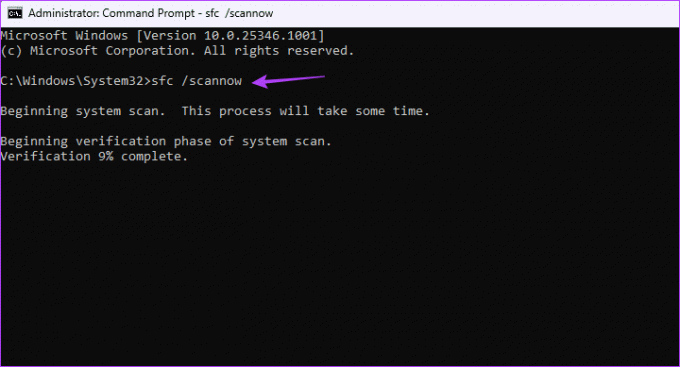
Корак 3: Да бисте покренули ДИСМ скенирање, откуцајте следеће команде једну по једну и притисните Ентер после сваке команде:
ДИСМ /Онлине /Цлеануп-Имаге /ЦхецкХеалтх. ДИСМ /Онлине /Цлеануп-Имаге /СцанХеалтх. ДИСМ /Онлине /Цлеануп-Имаге /РестореХеалтх
Процес скенирања може потрајати. Када се скенирање заврши, поново покрените рачунар и проверите да ли проблем и даље постоји.
4. Промените дозволе фолдера
Вероватно ћете наићи на грешку 0к80070091 ако немате дозволу да избришете фасциклу. Да бисте дали дозволу за брисање фасцикле, пратите упутства у наставку:
Корак 1: Притисните пречицу на тастатури Виндовс + Е да бисте отворили Филе Екплорер.
Корак 2: Крените према локацији на којој се налази фасцикла.
Корак 3: Кликните десним тастером миша на фасциклу и изаберите Својства.

4. корак: Пређите на картицу Безбедност и кликните на дугме Напредно.

5. корак: Кликните на Промени поред опције Власник.

Корак 6: Унесите своје корисничко име за Виндовс у поље „Унесите име објекта који желите да изаберете“ и кликните на дугме Провери имена.

7. корак: Означите поље „Замени власника на подконтејнерима и објектима“. Затим кликните на Примени и ОК.
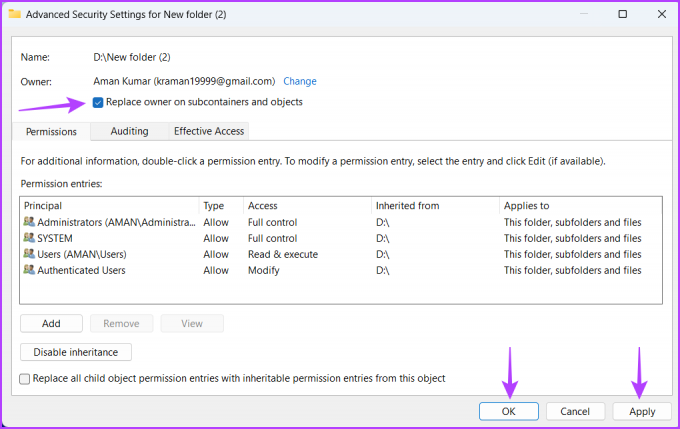
Покушајте да избришете фасциклу. Ако и даље добијате грешку, пређите на следеће решење.
5. Избришите фасциклу помоћу командне линије
Командна линија је популарна алатка командне линије за Виндовс. Можете га користити не само за обављање напредних задатака, већ и за основне операције као што је брисање фасцикле. Ево како то да урадите:
Корак 1: Притисните пречицу на тастатури Виндовс + Е да бисте отворили Филе Екплорер. Идите на локацију фасцикле и кликните на адресну траку на врху.

Корак 2: Притисните Цтрл + А пречицу на тастатури да бисте изабрали адресу, а затим Цтрл + Ц пречицу на тастатури да бисте је копирали.
Корак 3: Отворите Старт мени, откуцајте Командна линија, и изаберите Покрени као администратор у десном окну.

4. корак: Унесите следећу команду и притисните Ентер. Замените адресу фасцикле копираном адресом.
рмдир /с „Адреса фасцикле”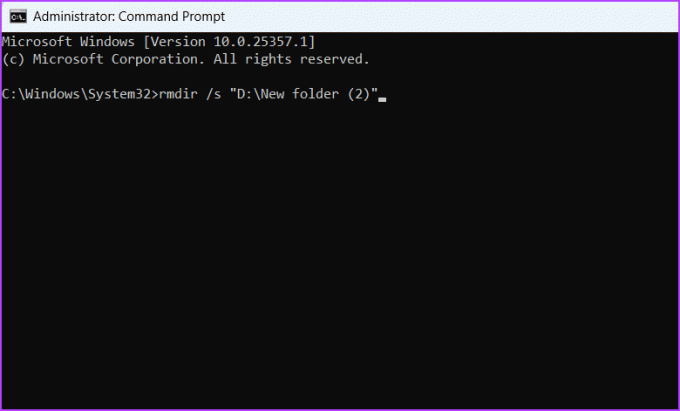
5. корак: Кликните на И да бисте потврдили свој избор.
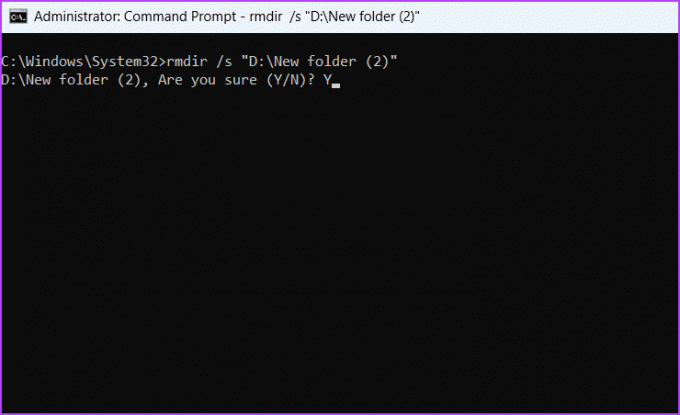
Избришите фасцикле без икаквих проблема
Брисање фасцикли је један од најједноставнијих Виндовс задатака. Али шта ако наиђете на грешку „Директоријум није празан“ 0к80070091 при брисању фасцикли? Срећом, то је уобичајен проблем са Виндовс-ом и лако се може решити коришћењем горњих решења.
Последњи пут ажурирано 29. маја 2023
Горњи чланак може садржати партнерске везе које помажу у подршци Гуидинг Тецх. Међутим, то не утиче на наш уреднички интегритет. Садржај остаје непристрасан и аутентичан.